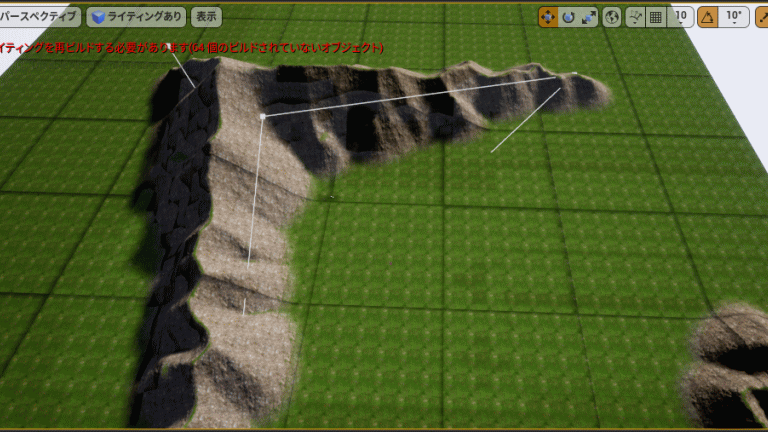今回は、山を作ります。
以前、ランドスケープのスカルプト機能で、地面を膨れ上がらせることで山を作るのは行ったのですが、今回は、Landmassという機能を使って、山を作ります。
初めての方に
アンリアルエンジンの記事では、初心者がアンリアルエンジンの勉強をのんびりしていき、最終的にはゲームを完成させる目的で、記事をあげていっています。紹介する手法が必ずしも最適な方法とは限りませんので、ご了承ください。
また、ゲーム完成まで温かく見守っていただけると幸いです。
LandMass機能を有効にする
デフォルトでLandMass機能が有効になっていません。
なので、まず有効にする手順から行いたいと思います。

設定から、プラグインを選びます。
検索ボックスに、「Landmass」と検索します。
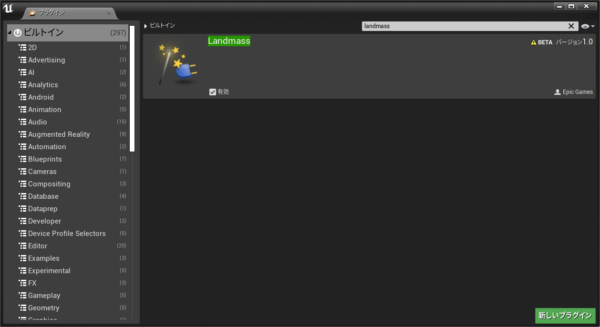
有効にチェックを入れて、UE4を再起動しましょう。
ブループリントカスタムブラシ
ブループリントカスタムブラシというものを使って、山を作って行きます。
まず、Landscapeの詳細画面から、レイヤーの編集を有効にするにチェックを入れます。
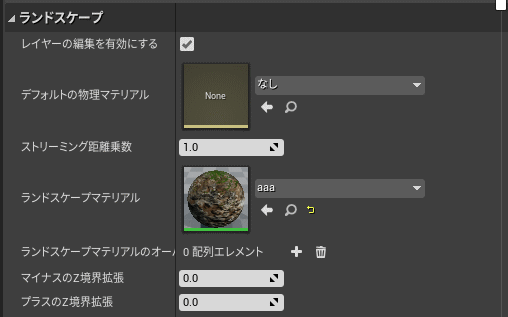
ランドスケープモードのスカルプトにブループリントの項目が追加されます。
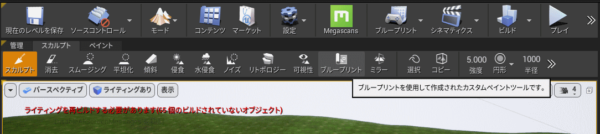
ブループリントの項目が表示されない場合は、UE4の再起動・ランドスケープのレイヤー編集を有効にするのチェックを再度確認してみてください。
ツール設定の項目から、Noneのところを選択し、CustomBrush_Landmassを選択します。
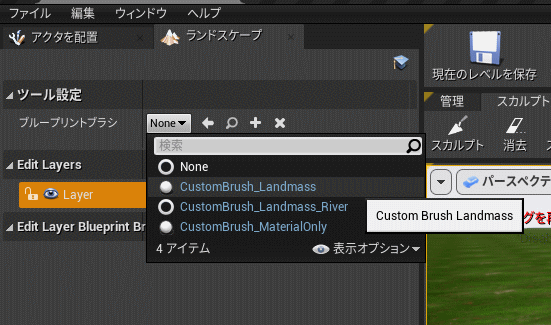
この状態で、画面をクリックすると、ピラミッドができます。

パラメーターを変更してみます。

2)Effectsの項目のCurl Noiseを変更してみます。
Curl 1 Strengthを0.5 Curl 2 Strengthを0.1に変更してみました。
ピラミッドが山っぽくなりました。
この辺のパラメーターをいじってると、色々変化するので、お好みに編集してみてください。

地面との境界がハッキリしすぎるので、調整しました。
Smooth Blending のOuter Smooth Thresholdを1000に変更してみました。
それでは、山の形を変えてみたいと思います。
最初はピラミッドのような三角形でしたが、□の位置を移動させることで、違う形にできます。
赤い矢印を移動させると・・・


このように、形が変ります。
頂点の数を増やすこともできます。
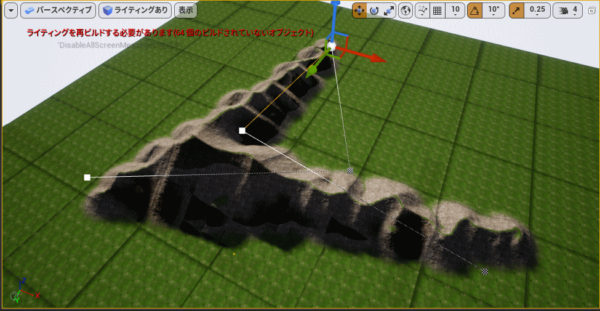
こんな感じでVの字にしてみました。

こんな感じで、山ができました。
作った山は、以下のようにレベルに配置されているので、これをコピーして、形を変えれば別の山も作成できます。
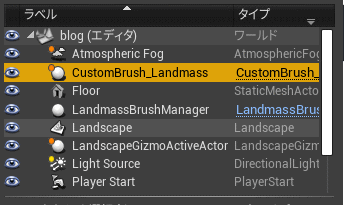
まとめ
今回は、LandMass機能を使用し山を作成しました。
スカルプトで地面を膨れ上がらせることでも作成できますが、こちらの方が簡単にできていいですね。